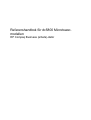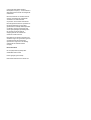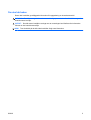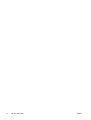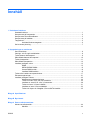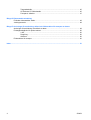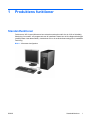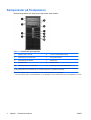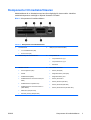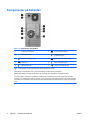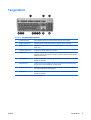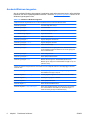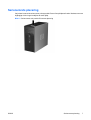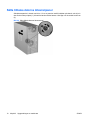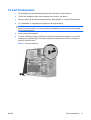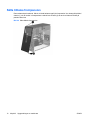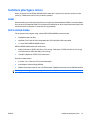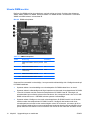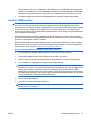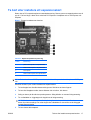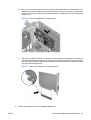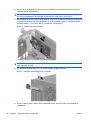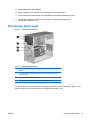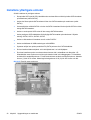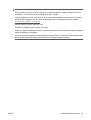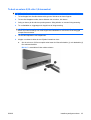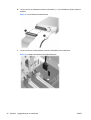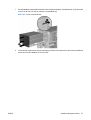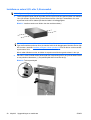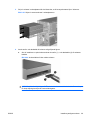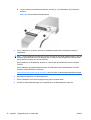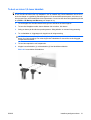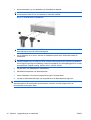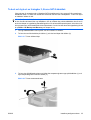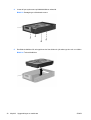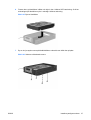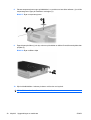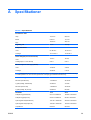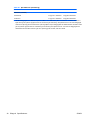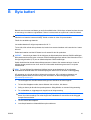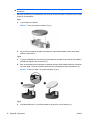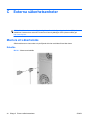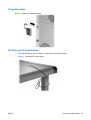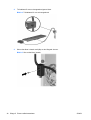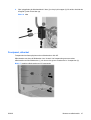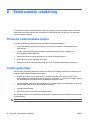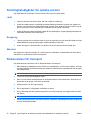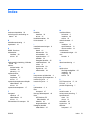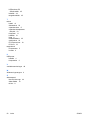HP Compaq dc5800 Microtower PC Referens guide
- Typ
- Referens guide

Referenshandbok för dc5800 Microtower-
modellen
HP Compaq Business (arbets)-dator

© Copyright 2008 Hewlett-Packard
Development Company, L.P. Informationen i
detta dokument kan ändras utan föregående
meddelande.
Microsoft, Windows och Windows Vista är
antingen varumärken eller registrerade
varumärken som tillhör Microsoft
Corporation i USA och/eller andra länder.
Det enda garantiansvar för HP-produkter och
HP-tjänster definieras i de uttryckliga
garantiavtal som medföljer sådana produkter
och tjänster. Ingenting i denna text skall
anses utgöra ytterligare garantiåtaganden.
HP ansvarar inte för tekniska fel,
redigeringsfel eller för material som
utelämnats i detta dokument.
Detta dokument innehåller information som
omfattas av lagen om upphovsrätt. Ingen del
av detta dokument får kopieras eller
reproduceras i någon form utan skriftligt
medgivande från Hewlett-Packard
Company.
Referenshandbok
HP Compaq Business (arbets)-dator
dc5800 Microtower-modell
Första upplagan (januari 2008)
Dokumentets artikelnummer: 460185-101

Om den här boken
Denna bok innehåller grundläggande information för uppgradering av denna datormodell.
VARNING: Den här texten ger information om att allvarliga personskador eller dödsfall kan uppstå om
instruktionerna inte följs.
VIKTIGT: Den här texten innehåller varningar om att utrustningen kan förstöras eller information
förloras om inte instruktionerna följs.
OBS! Text framhävd på det här sättet innehåller viktig extra information.
SVWW iii

iv Om den här boken SVWW

Innehåll
1 Produktens funktioner
Standardfunktioner ............................................................................................................................... 1
Komponenter på frontpanelen .............................................................................................................. 2
Komponenter till mediekortläsaren ....................................................................................................... 3
Komponenter på baksidan ................................................................................................................... 4
Tangentbord ......................................................................................................................................... 5
Använda Windows-tangenten .............................................................................................. 6
Serienumrets placering ........................................................................................................................ 7
2 Uppgraderingar av maskinvara
Servicefunktioner .................................................................................................................................. 8
Varnings- och Se upp!-meddelanden ................................................................................................... 8
Ta bort datorns åtkomstpanel ............................................................................................................... 9
Sätta tillbaka datorns åtkomstpanel ................................................................................................... 10
Ta bort frontpanelen ........................................................................................................................... 11
Sätta tillbaka frontpanelen .................................................................................................................. 12
Installera ytterligare minne ................................................................................................................. 13
DIMM ................................................................................................................................. 13
DDR2-SDRAM DIMMs ...................................................................................................... 13
Utrusta DIMM-socklar ........................................................................................................ 14
Installera DIMM-moduler ................................................................................................... 15
Ta bort eller installera ett expansionskort ........................................................................................... 17
Enheternas placeringar ...................................................................................................................... 21
Installera ytterligare enheter ............................................................................................................... 22
Moderkortets enhetsanslutningar ...................................................................................... 24
Ta bort en extern 5,25- eller 3,5-tumsenhet ...................................................................... 25
Installera en extern 5,25- eller 3,5-tumsenhet ................................................................... 28
Ta bort en intern 3,5-tums hårddisk ................................................................................... 31
Installera en intern 3,5-tums hårddisk ................................................................................ 33
Ta bort och byta ut en löstagbar 3,5-tums SATA-hårddisk ................................................ 35
Bilaga A Specifikationer
Bilaga B Byta batteri
Bilaga C Externa säkerhetsenheter
Montera ett säkerhetslås .................................................................................................................... 44
Kabellås ............................................................................................................................. 44
SVWW v

Tangentbordslås ................................................................................................................ 45
HP Business PC Säkerhetslås .......................................................................................... 45
Frontpanel, säkerhet .......................................................................................................... 47
Bilaga D Elektrostatisk urladdning
Förhindra elektrostatiska skador ........................................................................................................ 48
Jordningsmetoder ............................................................................................................................... 48
Bilaga E Anvisningar för användning, skötsel och förberedelser för transport av datorn
Anvisningar för användning och skötsel av datorn ............................................................................. 49
Försiktighetsåtgärder för optiska enheter ........................................................................................... 50
I drift ................................................................................................................................... 50
Rengöring .......................................................................................................................... 50
Säkerhet ............................................................................................................................ 50
Förberedelser för transport ................................................................................................................. 50
Index ................................................................................................................................................................... 51
vi SVWW

1 Produktens funktioner
Standardfunktioner
Funktionerna i HP Compaq Microtower kan variera beroende på modell. Om du vill få en fullständig
förteckning över maskin- och programvara som är installerad i datorn kan du köra diagnostikverktyget
(medföljer bara vissa datormodeller). Instruktioner för hur du använder detta verktyg finns i handboken
Felsökning.
Bild 1-1 Microtower-konfiguration
SVWW Standardfunktioner 1

Komponenter på frontpanelen
Enhetskonfigurationen kan skilja sig åt något mellan olika modeller.
Tabell 1-1 Komponenter på frontpanelen
1 Optiska enheter, 5,25 tum
1
6 3,5-tums mediekortläsare (tillval)
2
2 Aktivitetslampor på optisk enhet 7 Knapp med två lägen
3 Aktivitetslampa för hårddisk 8 Strömlampa
4 Mikrofonkontakt 9 Hörlurskontakt
5 Utmatningsknappar för optisk enhet 10 USB 2.0-portar (Universal Serial Bus)
OBS! Strömlampan lyser vanligen grönt när strömmen är på. Om den blinkar rött är det något problem med datorn och
en diagnostisk kod visas. Information om hur du tolkar koderna finns i handboken Felsökning.
1
På vissa modeller täcks den ena eller båda av 5,25-tumsenhetsplatserna av skyddsplåtar.
2
På vissa modeller täcks 3,5-tumsenhetsplatsen av en skyddsplåt. En extra diskettenhet för denna enhetsplats finns hos HP.
2 Kapitel 1 Produktens funktioner SVWW

Komponenter till mediekortläsaren
Mediekortläsaren är en tillvalsenhet som bara finns tillgänglig för vissa modeller. Identifiera
mediekortkomponenter med hjälp av följande illustration och tabell.
Bild 1-2 Komponenter till mediekortläsaren
Tabell 1-2 Komponenter till mediekortläsaren
1 SmartMedia/xD
●
3.3V SmartMedia-kort (SM)
●
D-Picture-kort (xD)
4 USB-port (Universal Serial Bus)
2 Aktivitetslampa för mediekortläsaren 5 CompactFlash I/II
●
CompactFlash-kort, typ 1
●
CompactFlash-kort, typ 2
●
MicroDrive
3 SD/MMC+/miniSD
●
Secure Digital-kort (SD)
●
MiniSD
●
MultiMediaCard (MMC)
●
MultiMediaCard av reducerad storlek (RS
MMC)
●
MultiMediaCard 4.0 (Mobile Plus)
●
MultiMediaCard av reducerad storlek 4.0
(MMC Mobile)
●
MMC Micro (adapter krävs)
●
MicroSD (T-Flash) (adapter krävs)
6 MS PRO/MS PRO DUO
●
Memory Stick (MS)
●
MagicGate Memory Stick (MG)
●
MagicGate Memory Duo
●
Memory Stick Select
●
Memory Stick Duo (MS Duo)
●
Memory Stick PRO (MS PRO)
●
Memory Stick PRO Duo (MS PRO Duo)
SVWW Komponenter till mediekortläsaren 3

Komponenter på baksidan
Tabell 1-3 Komponenter på baksidan
1 Anslutning för nätsladd 6 RJ-45 nätverksanslutning
2 Spänningsväljare 7 Kontakt för ljud ut; strömsatta
ljudenheter (grön)
3 Kontakt för ljudingång (blå) 8 PS/2-Tangentbordskontakt (lila)
4 Seriell port 9 PS/2-muskontakt (grön)
5 Bildskärmskontakt 10 USB (Universal Serial Bus)
OBS! Antal kontakter och dess placering kan variera beroende på modell.
Ljudingången kan omdirigeras som en mikrofonanslutning i ljuddrivrutinens kontrollpanel.
Bildskärmskontakten på moderkortet är inaktiv om ett PCI Express x16-grafikkort är installerat i datorn.
Om ett PCI- eller PCI Express x1-grafikkort är installerat kan kontakterna på kortet och moderkortet användas
samtidigt. Vissa inställningar kan behöva ändras i setup-programmet för att båda kontakterna ska kunna användas.
Information om hur du ställer in den VGA-styrenhet som ska användas som startenhet finns i Konfigureringshandbok
(F10).
4 Kapitel 1 Produktens funktioner SVWW

Tangentbord
Tabell 1-4 Tangentbordskomponenter
1 Funktionstangenter Utför särskilda funktioner beroende på vilket program som används.
2 Redigeringstangenter Omfattar följande: Infoga, Hem, Sida upp, Radera, Slut och Sida ned.
3 Statuslampor Visar status för datorn och tangentbordsinställningar (Num Lock, Caps Lock och
Scroll Lock).
4 Numeriskt tangentbord Fungerar som knappsatsen på en räknare.
5 Piltangenter Används för att navigera i ett dokument eller på en webbplats. Med de här
tangenterna kan du gå till vänster, till höger, uppåt och nedåt med tangentbordet i
stället för med musen.
6 Ctrl-tangenter Används i kombination med någon annan tangent. Deras funktion beror på vilket
program du använder.
7 Programtangent
1
Används (som höger musknapp) för att öppna snabbmenyer i Microsoft Office-
program. Kan ha andra funktioner i andra program.
8 Windows logo-tangent
1
Används för att öppna startmenyn i Microsoft Windows. Används i kombination
med andra tangenter för olika funktioner.
9 Alt-tangenter Används i kombination med någon annan tangent. Deras funktion beror på vilket
program du använder.
1
Tangenter tillgängliga i vissa geografiska områden.
SVWW Tangentbord 5

Använda Windows-tangenten
Om du använder Windows logo-tangent i kombination med andra tangenter kan du utföra särskilda
funktioner som finns i operativsystemet Windows. I avsnittet
Tangentbord på sidan 5 kan du se var
Windows logo-tangenten finns.
Tabell 1-5 Funktioner i Windows-tangenten
Följande Windows-tangentfunktioner finns i Microsoft Windows XP och Microsoft Windows Vista.
Windows logo-tangent
Visar eller döljer Start-menyn
Windows logo-tangent + d Visar skrivbordet
Windows logo-tangent + m Minimerar alla öppna program
Skift + Windows logo-tangent + m Ångrar Minimera allt
Windows logo-tangent + e Startar Den här datorn
Windows logo-tangent + f Öppnar dialogrutan Sök alla filer
Windows logo-tangent + Ctrl + f Öppnar dialogrutan Sök dator
Windows logo-tangent + F1 Startar Windows Hjälp
Windows logo-tangent + l Låser datorn om du är uppkopplad mot en nätverksdomän eller
ger dig möjlighet att växla användare om du inte är uppkopplad
mot en nätverksdomän
Windows logo-tangent + r Startar dialogrutan Kör
Windows logo-tangent + u Startar Hjälpmedelshanteraren
Windows logo-tangent + Tab Bläddrar bland knapparna i Aktivitetsfältet (Windows XP)
Bläddrar genom knapparna i Aktivitetsfältet med hjälp av Flip 3-D
(Windows Vista)
Förutom de Windows-tangentfunktioner som beskrivs ovan finns följande funktioner också tillgängliga i Microsoft
Windows Vista.
Ctrl + Windows-tangenten + Tab
Använder piltangenterna för att bläddra genom program i
Aktivitetsfältet med hjälp av Flip 3-D
Windows-tangenten + Blanksteg För alla gadgetar längst fram och markerar Windows-sidofält
Windows-tangenten + g Bläddra genom gadgetar i sidofältet
Windows-tangenten + u Startar Hjälpmedelscenter
Windows-tangent + x Startar Windows Mobilitetscenter
Windows-tangenten + någon siffertangent Startar den snabbstartsgenväg som befinner sig i den position
som överensstämmer med siffran (tex. Windows-tangent + 1
startar den första genvägen snabbstartsmenyn)
6 Kapitel 1 Produktens funktioner SVWW

Serienumrets placering
Varje dator har ett unikt serienummer och ett produkt-ID som finns på kåpans överdel. Ha dessa nummer
tillgängliga när du ringer kundtjänst för att få hjälp.
Bild 1-3 Serienumrets och produkt ID-numrets placering
SVWW Serienumrets placering 7

2 Uppgraderingar av maskinvara
Servicefunktioner
I den här datorn finns funktioner som underlättar service och uppgraderingar. Oftast behövs det inga
verktyg för de installationsprocedurer som beskrivs i det här kapitlet.
Varnings- och Se upp!-meddelanden
Före en uppgradering bör du noga läsa igenom alla tillämpliga instruktioner, varnings- och se upp!-
meddelanden som finns i den här handboken.
VARNING: Så här undviker du personskada från elchock, heta ytor eller brand:
Dra ut nätsladden från vägguttaget och låt de inbyggda systemkomponenterna svalna innan du rör vid
dem.
Du får inte sätta telekommunikations- eller telefonkabelanslutningar i nätverkskortet (NIC).
Ta aldrig bort nätkabelns jordkontakt. Det jordade uttaget är en viktig säkerhetsfunktion.
Sätt in nätsladden i ett jordat eluttag som alltid är lätt att komma åt.
I handboken Säkerhet och arbetsmiljö beskrivs hur du kan undvika att riskera allvarliga skador. I denna
beskrivs hur arbetsstationen lämpligast ska utformas samt kroppsställning och hälso- och arbetsvanor
för datoranvändare. Den ger också viktig information om elektrisk och mekanisk säkerhet. Handboken
finns på
http://www.hp.com/ergo.
VIKTIGT: Statisk elektricitet kan skada elektronikkomponenterna i datorn eller extra utrustning. Innan
du påbörjar dessa procedurer ser du till att du är fri från statisk elektricitet genom att ta i ett jordat
metallföremål. Mer information finns i bilaga D,
Elektrostatisk urladdning på sidan 48.
Om datorn är ansluten till nätspänning är moderkortet alltid strömförande. För att inte skada de inbyggda
komponenterna måste du koppla loss nätsladden innan du öppnar datorn.
8 Kapitel 2 Uppgraderingar av maskinvara SVWW

Ta bort datorns åtkomstpanel
1. Ta bort/koppla bort alla säkerhetsanordningar som förhindrar att datorn öppnas.
2. Ta bort alla löstagbara media, såsom disketter eller cd-skivor, från datorn.
3. Stäng av datorn på rätt sätt via operativsystemet. Stäng därefter av eventuell kringutrustning.
4. Ta ut nätsladden ur vägguttaget och koppla loss all kringutrustning.
VIKTIGT: Om datorn är ansluten till nätspänning är moderkortet alltid strömförande, oavsett om
datorn är på eller avstängd. Du måste koppla loss nätsladden för att undvika att de inbyggda
komponenterna skadas.
5. Ta bort skruven (1) som fäster åtkomstpanelen i datorns chassi.
6. Dra panelen bakåt (2) ungefär 1,3 cm, lyft upp den och ta bort den.
OBS! Du kan lägga datorn på sidan för att installera de inre komponenterna. Se till att sidan med
åtkomstpanelen är vänd uppåt.
Bild 2-1 Ta bort datorns åtkomstpanel
SVWW Ta bort datorns åtkomstpanel 9

Sätta tillbaka datorns åtkomstpanel
Sätt åtkomstpanelen i chassit med cirka 1,3 cm av panelen utanför baksidan på chassit, och skjut in
den tills den sitter på plats (1). Kontrollera att skruvhålet hamnar i rätt läge och dra sedan åt skruven
(2).
Bild 2-2 Sätta tillbaka datorns åtkomstpanel
10 Kapitel 2 Uppgraderingar av maskinvara SVWW

Ta bort frontpanelen
1. Ta bort/koppla bort alla säkerhetsanordningar som förhindrar att datorn öppnas.
2. Ta bort alla löstagbara media, såsom disketter eller cd-skivor, från datorn.
3. Stäng av datorn på rätt sätt via operativsystemet. Stäng därefter av eventuell kringutrustning.
4. Ta ut nätsladden ur vägguttaget och koppla loss all kringutrustning.
VIKTIGT: Om datorn är ansluten till nätspänning är moderkortet alltid strömförande, oavsett om
datorn är på eller avstängd. Du måste koppla loss nätsladden för att undvika att de inbyggda
komponenterna skadas.
5. Ta bort datorns åtkomstpanel.
6. Tryck de två flikarna till höger och fliken till vänster på frontpanelens nederdel (1) utåt, så att
frontpanelens nederdel frigörs. Dra sedan ut panelens nederdel från chassit (2), så att även
panelens överdel lossnar.
Bild 2-3 Ta bort frontpanelen
SVWW Ta bort frontpanelen 11

Sätta tillbaka frontpanelen
Placera datorchassit stående. Sätt in de båda hakarna upptill på frontpanelen i de rektangulära hålen i
chassit (1) och för sedan in frontpanelens nederdel mot chassit (2) så att de två hakarna nedtill på
panelen låses fast.
Bild 2-4 Sätta tillbaka frontpanelen
12 Kapitel 2 Uppgraderingar av maskinvara SVWW

Installera ytterligare minne
Datorn levereras med ett DDR2-SDRAM (double data rate 2 synchronous dynamic random access
memory) i DIMM (dual inline memory modules)-moduler.
DIMM
Minnessocklarna på moderkortet kan förses med upp till fyra standardiserade DIMM. I minnessocklarna
finns minst en förinstallerad DIMM. För maximalt minnesstöd kan du förse moderkortet med upp till 8 Gb
minnesutrymme, konfigurerat i två kanaler för hög prestanda.
DDR2-SDRAM DIMMs
För att systemet ska fungera riktigt, måste DDR2-SDRAM DIMM-modulerna vara:
●
standardiserade 240-stifts
●
obuffrade PC2-5300 667 MHz-kompatibla eller PC2-6400 800 MHz-kompatibla
●
1,8 volts DDR2-SDRAM DIMM-moduler
DDR2-SDRAM DIMM-modulerna måste även:
●
stödja CAS-latens 5 DDR2 667 MHz (5-5-5 timing), CAS-latens 5 DDR2 800 Mhz (5-5-5 timing)
och CAS-latens 6 DDR2 800 Mhz (6-6-6 timing)
●
innehålla obligatorisk JEDEC SPD-information
Dessutom stödjer datorn:
●
512 Mbit- och 1 Gbit-icke-ECC-minnesteknologier
●
enkelsidiga och dubbelsidiga DIMMs
●
DIMM konstruerade med x8- och x16-DDR-enheter; DIMM konstruerade med x4 SDRAM stöds ej
OBS! Systemet fungerar inte ordentligt om du installerar DIMM-kretsar som inte stöds.
SVWW Installera ytterligare minne 13

Utrusta DIMM-socklar
Det finns fyra DIMM-socklar på moderkortet, med två socklar per kanal. Socklarna har etiketterna
XMM1, XMM2, XMM3 och XMM4. Socklarna XMM1 och XMM2 arbetar i minneskanal A. Socklarna
XMM3 och XMM4 arbetar i minneskanal B.
Bild 2-5 DIMM-sockelplatser
Tabell 2-1 DIMM-sockelplatser
Artikel Beskrivning Sockelfärg
1 DIMM-sockel XMM1, Kanal A (utrustas
först)
Svart
2 DIMM-sockel XMM2, Kanal A Vit
3 DIMM-sockel XMM3, Kanal B (utrustas
i andra hand)
Svart
4 DIMM-sockel XMM4, Kanal B Vit
OBS! Det måste finnas en DIMM i XMM1-sockeln.
Systemet körs automatiskt i enkanalsläge, i ett asymmetriskt tvåkanalsläge eller i flexläge beroende på
hur DIMM installerats.
●
Systemet arbetar i ett enkanalsläge om minneskapacitet för DIMM endast finns i en kanal.
●
Systemet arbetar i tvåkanalsläge med högre kapacitet om den totala minneskapaciteten för DIMM
i Kanal A är identisk med den totala minneskapaciteten för DIMM i Kanal B. Teknologin och
enhetsbredden kan emellertid variera mellan kanalerna. Om exempelvis kanal A har två 512 MB
DIMM och kanal B har en 1 GB DIMM, arbetar systemet i tvåkanalsläge.
●
Systemet arbetar i flexläge om den totala minneskapaciteten för DIMM i kanal A inte är identisk
med den totala minneskapaciteten för DIMM i kanal B. I flexläge är det kanalen med minst
minneskapacitet som beskriver den totala mängden minne för två kanaler, och resten går till en
kanal. Optimal hastighet får man genom att balansera kanalerna så att den största mängden minne
sprids mellan de två kanalerna. Om en kanal har mer minne än den andra ska det större minnet
14 Kapitel 2 Uppgraderingar av maskinvara SVWW
Sidan laddas...
Sidan laddas...
Sidan laddas...
Sidan laddas...
Sidan laddas...
Sidan laddas...
Sidan laddas...
Sidan laddas...
Sidan laddas...
Sidan laddas...
Sidan laddas...
Sidan laddas...
Sidan laddas...
Sidan laddas...
Sidan laddas...
Sidan laddas...
Sidan laddas...
Sidan laddas...
Sidan laddas...
Sidan laddas...
Sidan laddas...
Sidan laddas...
Sidan laddas...
Sidan laddas...
Sidan laddas...
Sidan laddas...
Sidan laddas...
Sidan laddas...
Sidan laddas...
Sidan laddas...
Sidan laddas...
Sidan laddas...
Sidan laddas...
Sidan laddas...
Sidan laddas...
Sidan laddas...
Sidan laddas...
Sidan laddas...
-
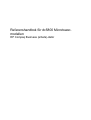 1
1
-
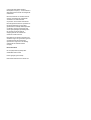 2
2
-
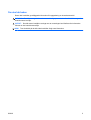 3
3
-
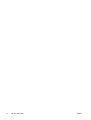 4
4
-
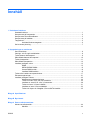 5
5
-
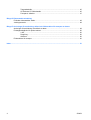 6
6
-
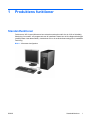 7
7
-
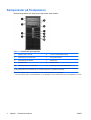 8
8
-
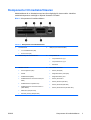 9
9
-
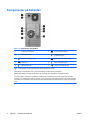 10
10
-
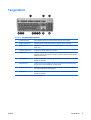 11
11
-
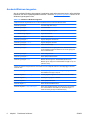 12
12
-
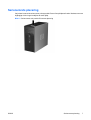 13
13
-
 14
14
-
 15
15
-
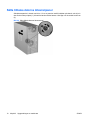 16
16
-
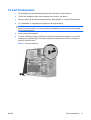 17
17
-
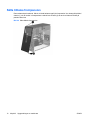 18
18
-
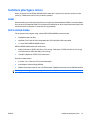 19
19
-
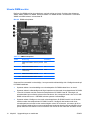 20
20
-
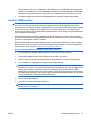 21
21
-
 22
22
-
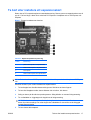 23
23
-
 24
24
-
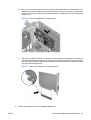 25
25
-
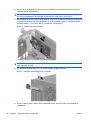 26
26
-
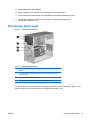 27
27
-
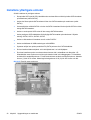 28
28
-
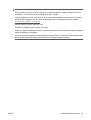 29
29
-
 30
30
-
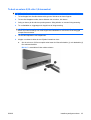 31
31
-
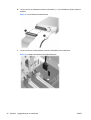 32
32
-
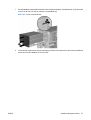 33
33
-
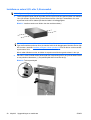 34
34
-
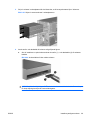 35
35
-
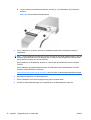 36
36
-
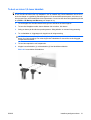 37
37
-
 38
38
-
 39
39
-
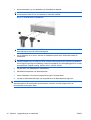 40
40
-
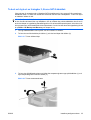 41
41
-
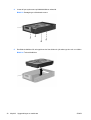 42
42
-
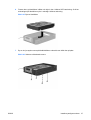 43
43
-
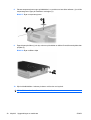 44
44
-
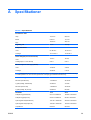 45
45
-
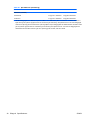 46
46
-
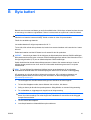 47
47
-
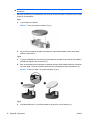 48
48
-
 49
49
-
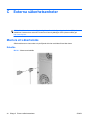 50
50
-
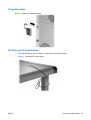 51
51
-
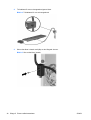 52
52
-
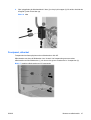 53
53
-
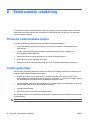 54
54
-
 55
55
-
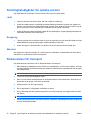 56
56
-
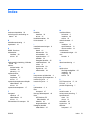 57
57
-
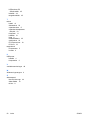 58
58
HP Compaq dc5800 Microtower PC Referens guide
- Typ
- Referens guide
Relaterade papper
-
HP Compaq dc5800 Small Form Factor PC Referens guide
-
HP Compaq dx2400 Microtower PC Referens guide
-
HP Compaq dc7700 Convertible Minitower PC Referens guide
-
HP Compaq dx2420 Microtower PC Referens guide
-
HP Compaq dx2450 Microtower PC Referens guide
-
HP Compaq dc7700 Small Form Factor PC Referens guide
-
HP Compaq dc5850 Microtower PC Referens guide
-
HP Compaq dc7800 Convertible Minitower PC Referens guide
-
HP Compaq dc5750 Microtower PC Referens guide
-
HP Compaq dx2390 Microtower PC Referens guide